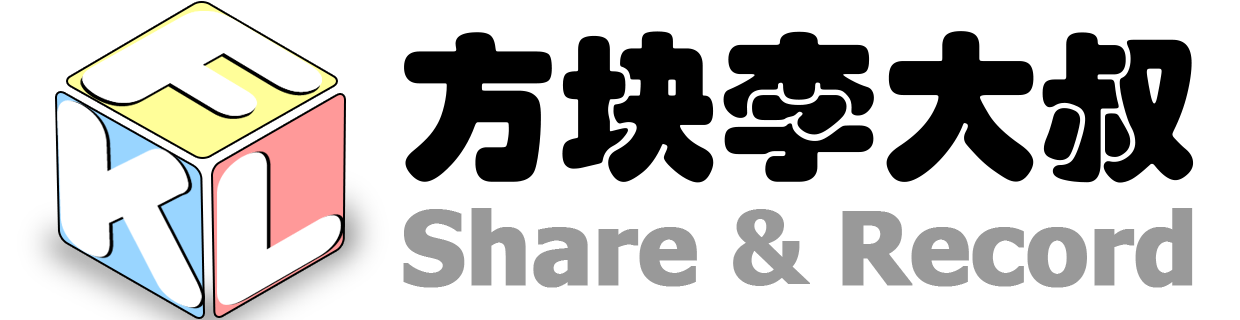在某些情况下,我们使用Microsoft Excel创建一个清单列表,往往要给他添加一些 √ 标记,大家经常用的方法可能是输入法,其实在Excel中添加一个对勾标记相当简单,除了输入法还有好多种可以实现。
打√ 方法
1、输入法,不管什么输入法基本都有特殊符号输入。大叔就以系统自带的来说,Win10自带的五笔。其他输入法大同小异。
首先随便输入一个,带出候选框。
点击后方的符号,选择数学,在其中找到对勾即可。
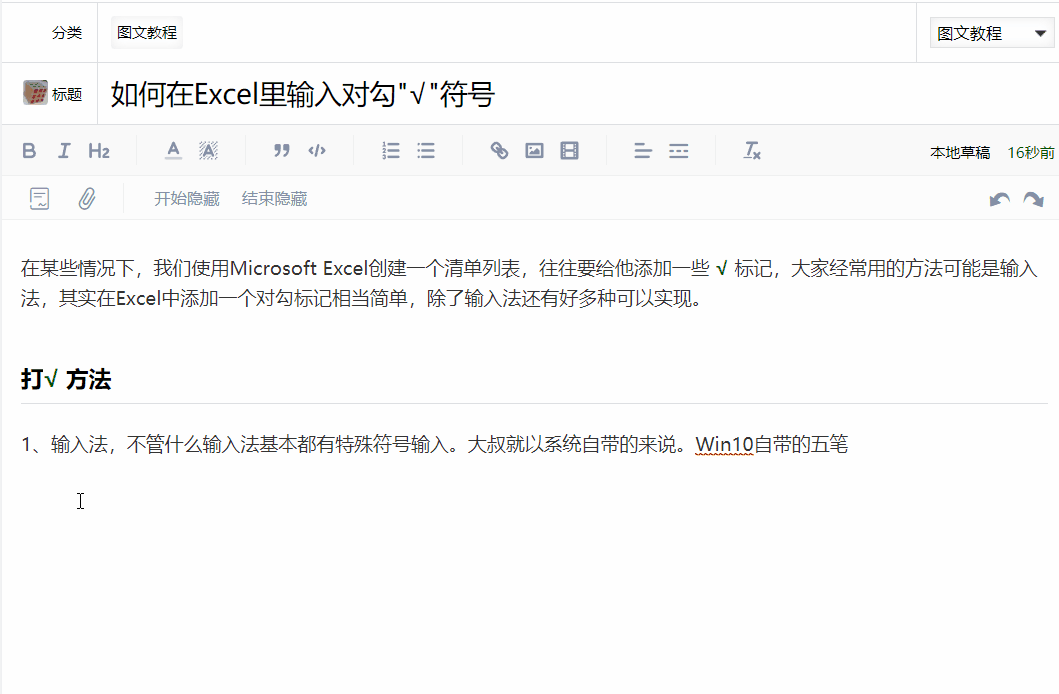
2、Excel自带功能,很我时候可能我们在其它电脑上,可能没有我们习惯的输入法,这时候,Excel自己就能实现
2.1 打开Microsoft Excel并选择要添加复选标记的单元格。
2.2选择插入,选择符号。
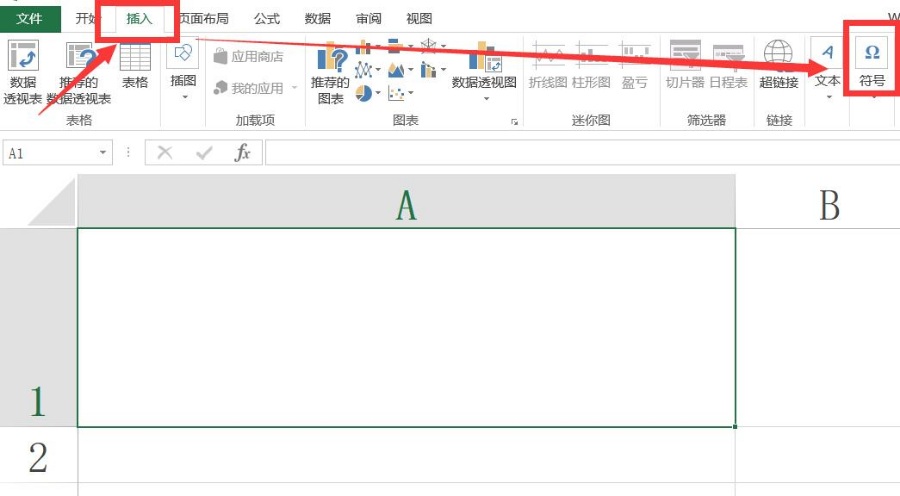
2.3 使用“字体”下拉菜单,Wingdings2。
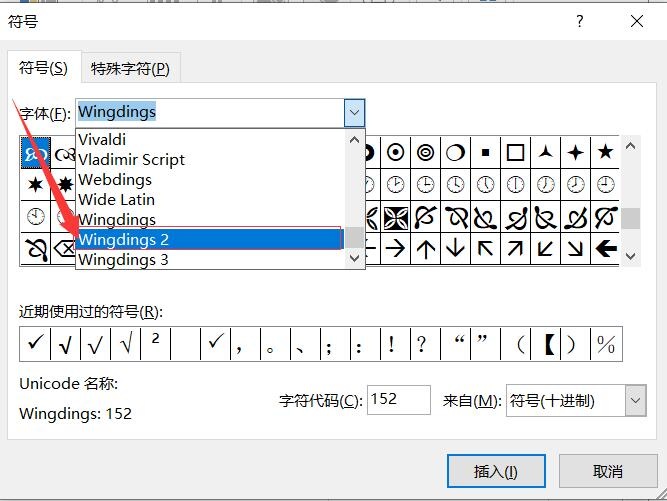
2.4 选择您要使用的标记图标,并记下字符代码编号。
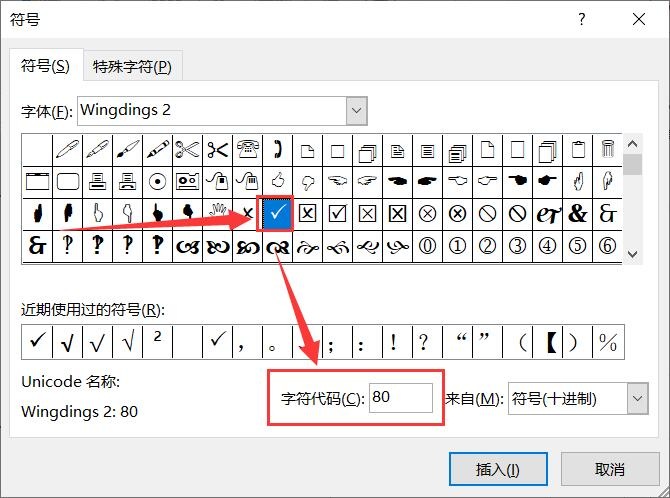
2.5 选择插入即可。
3、使用字符代码,这个其实和第二种方法本质一样,只是操作不同。
3.1 首先选中单元格,选择字体Wingdings2。
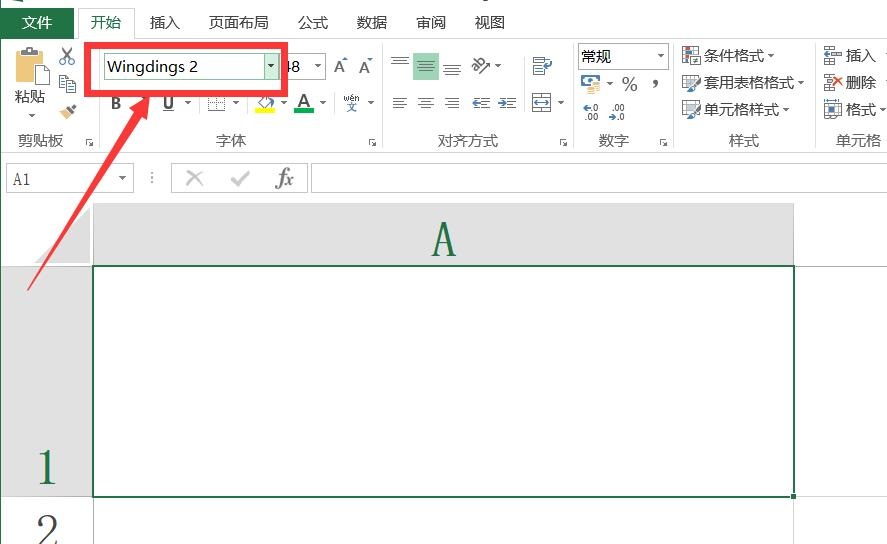
3.2 单元格内录入公式”=char(80)“,回车即可
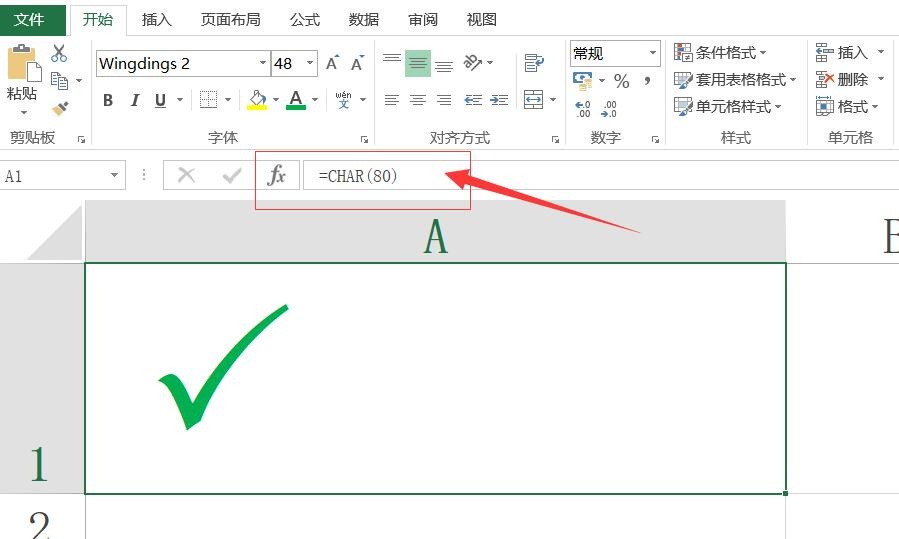
大叔结语
方法多种多样,在Word,PPT中同样可以使用这些方法,更多字符大家可以自己研究。